Solución: el Asistente de Google de Android 13 no funciona o está roto
Miscelánea / / August 27, 2022
Según el informe, androide 13 impide que el asistente de Google funcione en algunos casos. Si acabas de actualizar tu smartphone a Android 13 y tu asistente de Google ha dejado de funcionar, este artículo te puede ser de gran utilidad.
Asistente de Google fue lanzado para ayudar a todos con sus actividades diarias. Y lo está haciendo perfectamente hasta la fecha. Pero desde que salió Android 13, la gente se ha quejado de un error en esta versión.
En este artículo, encontraremos la solución para que el asistente de Google no funcione en el nuevo Android 13, y también descubriremos por qué el asistente de Google dejó de funcionar y cómo puede solucionarlo. Mencionaremos cada paso; quédate con nosotros hasta el final.

Contenido de la página
-
Solución: el Asistente de Google de Android 13 no funciona o está roto
- Método 1: verificar la conectividad a Internet
- Método 2: comprueba si tu asistente de Google está encendido o no
- Método 3: asegúrese de que su micrófono esté encendido
- Método 4: Borrar datos de caché de aplicaciones de Google
- Conclusión
Solución: el Asistente de Google de Android 13 no funciona o está roto
Hay varias razones por las que su asistente de Google ha dejado de funcionar, posiblemente debido al problema del micrófono. Si su asistente de Google funcionaba bien antes de actualizarlo a androide 13, entonces podría ser un error en Android 13 que se solucionará con una actualización OTA.
Arreglar el asistente de Google no es un proceso complejo; a veces, las cosas se pueden arreglar siguiendo algunos pasos simples. Puede reparar su Asistente de Google siguiendo los pasos que se detallan a continuación.
anuncios
Método 1: verificar la conectividad a Internet

Lo primero que debe verificar es su conectividad a Internet. Abra el panel de notificaciones y asegúrese de que su wifi o datos móviles estén encendidos o no. Actívelo si no está encendido tocando los íconos respectivos.
Método 2: comprueba si tu asistente de Google está encendido o no
Su Asistente de Google no responde a su voz puede ser solo porque no está encendido. Tu asistente de Google usa Internet para conectarse con el mundo y escuchar tus órdenes; necesita una conexión a Internet activa.
Y si lo tienes y el Asistente de Google no responde, puedes ir a ajustes para ver si está encendido o no; siga estos pasos para asegurar esto.
anuncios
- Toca la aplicación de Google.

- Desplácese hacia abajo y toque la configuración de la aplicación de Google.

- Ahora toca la opción Buscar, asistente y Voz.
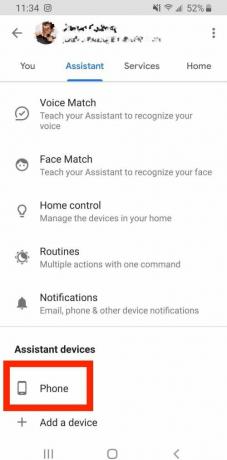
- Toque el Asistente de Google y desplácese hasta que vea general y tóquelo.

- Asegúrese de que el botón de alternancia del asistente de Google esté activado. Si está apagado, enciéndalo.
Método 3: asegúrese de que su micrófono esté encendido
El Asistente de Google funciona en el acceso al micrófono. Siempre necesita acceso ininterrumpido al micrófono para trabajar y escuchar sus Comandos.

Tal vez después de actualizar a Android 13, su micrófono se apagó de manera predeterminada y debe encenderlo para el asistente de Google dándole permiso para el micrófono. Aquí están los pasos para hacerlo.
anuncios
- Abre tu configuración.
- Ir al administrador de aplicaciones.
- Seleccione todas las aplicaciones.
- Toca la aplicación de Google.
- Ahora, en el toque de permiso, permita que la aplicación use un micrófono para escuchar sus comandos.
Método 4: Borrar datos de caché de aplicaciones de Google
Si todavía enfrenta el mismo problema con su Asistente de Google de Android 13, puede probar este paso y puede solucionar su problema. Debe borrar los datos de caché de la aplicación de Google para que su asistente vuelva a funcionar. Estos son los pasos que puede probar.
- Abre tu configuración.
- Ahora toque en las aplicaciones.
- Busca la aplicación de Google.
- Toque la pestaña de almacenamiento y verá una opción de borrar caché.
- Toca Borrar caché.
Esto borrará sus datos de caché de la aplicación de Google. Si no te funciona. También puedes probar estos pasos
- En la misma pestaña de almacenamiento de Google, busque una opción de datos claros
- Toca la opción borrar datos
Debe iniciar sesión en la aplicación de Google nuevamente con su ID de correo electrónico e iniciar su asistente de Google después de eso.
Conclusión
Android 13 también está cargado de funciones y errores. Como es una actualización muy temprana de Android, encontrará algunos errores que se corregirán más adelante en las actualizaciones.
El asistente de Google es una gran característica para las personas que quieren un asistente para su trabajo y diversión. Como se mencionó anteriormente, estos pasos pueden ayudarlo a iniciar su asistente.



![Cómo solucionar el problema de Vertex GPS [Métodos y resolución rápida de problemas]](/f/9940b1f9c815f9f34f69597dc5e384e3.png?width=288&height=384)